この記事では配信者に最も緊張感の走る配信の切り忘れなどからの放送事故を防ぐためにイントロとアウトロを活用する方法を紹介します
1度のミスが一生の恥になる可能性があるこの時代だからこそ放送事故には気をつけたいですね
手段
今回紹介する方法は新しくオーディオ専用のシーンを作成することによって、イン/アウトロで自分の声やPCで流れる音声を配信にのせないものとなります
それによってアウトロで配信を終了し忘れても、映像や音声で放送事故になるのを防ぐことができます
設定方法
OBS Studioの場合
OBSの設定から音声を無効にする
まずはじめにOBSの設定->音声->デバイスのデスクトップ音声とマイク音声を無効にします
この設定をすることによってシーンにデフォルトで音声が入出力されなくなります
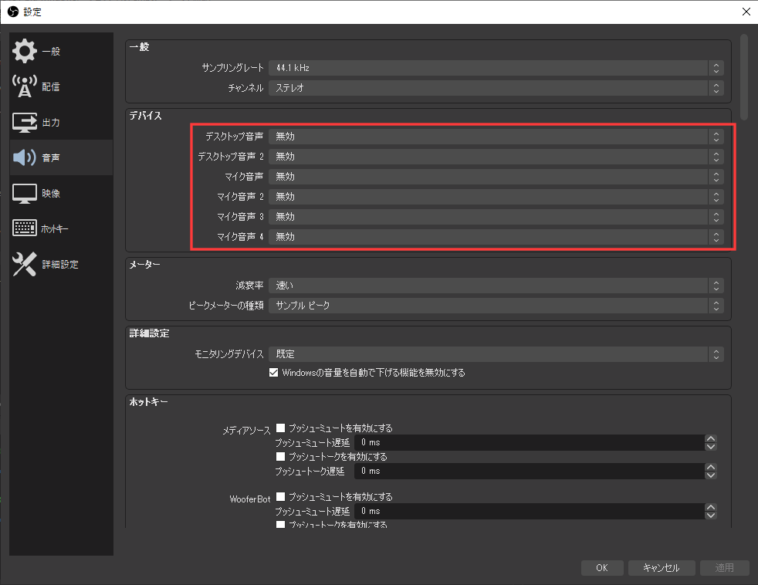
新しくオーディオシーンを作成する
このままではマイクとPCの音声入出力ができないので、新しくオーディオシーンを作成しそのシーンにソースとして音声入力キャプチャと音声出力キャプチャを追加します
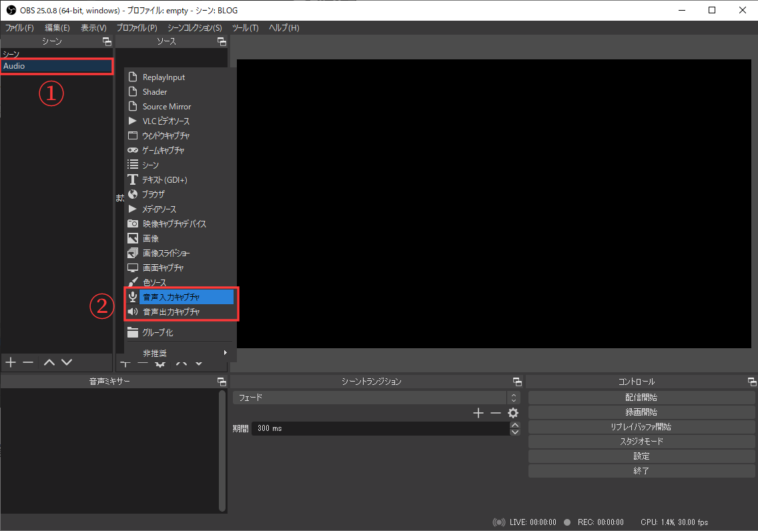
これによってこのオーディオシーンにのみ、マイクとPCの音声の入出力がされるようになります
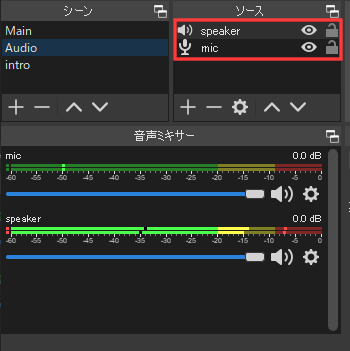
オーディオシーンをメインのシーンに追加する
作成したオーディオシーンを配信でメインに使用するシーンにソースとして追加します
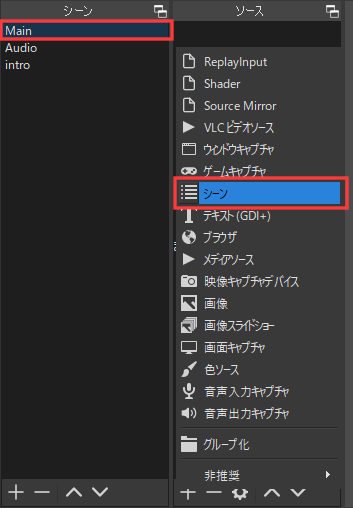
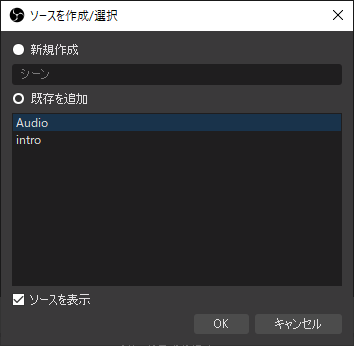
これによってメインのシーンでもマイクとPCの音声を入出力することができます
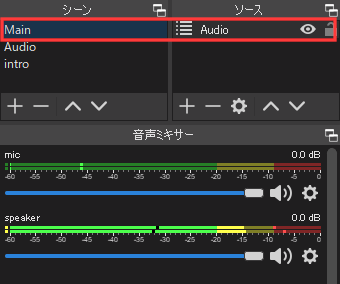
イン/アウトロのシーンを作成
最後に配信の最初と最後に表示するイントロ、アウトロ専用のシーンを作成します
このシーンにはオーディオシーンを追加しないことによって、マイクや自分が聞こえている音は入力されずにこのシーンに追加された音楽や動画の音声のみが出力されます
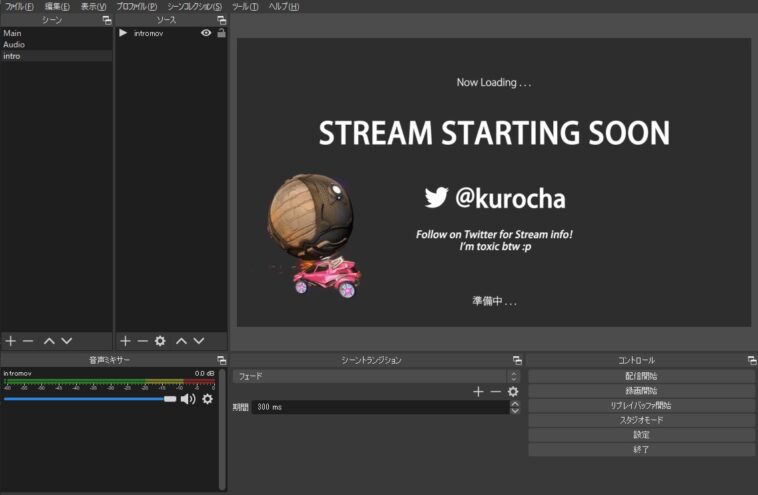
Xsplitの場合
拡張機能の準備
メニューバーの拡張→拡張の追加→拡張機能をもっと見つけるを選択します
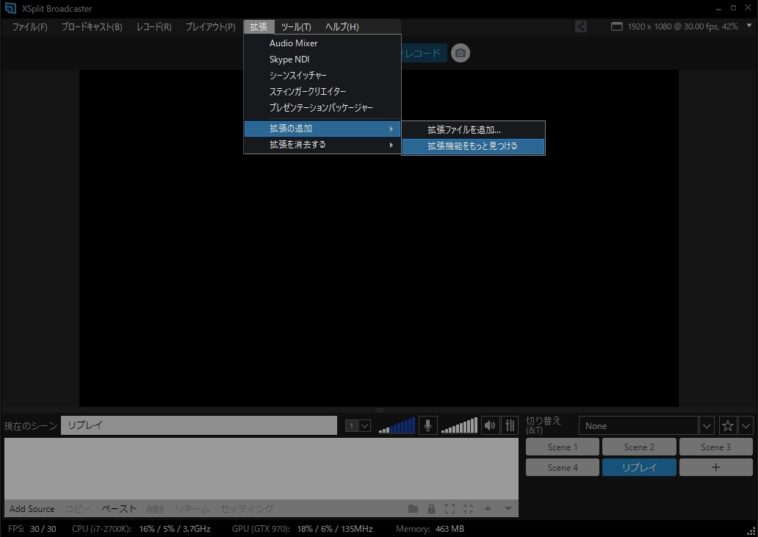
表示されたウィンドウ左上から拡張機能を見せるをクリックし、表示されたリストからPer Scene Audioをインストールします
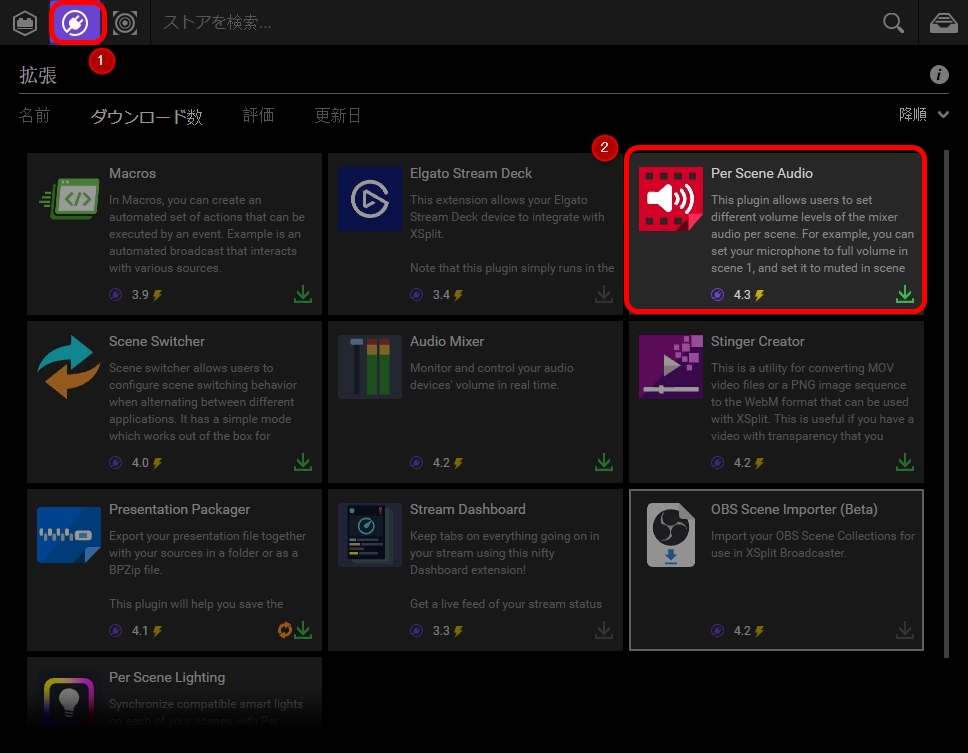
Per Scene Audio(各シーンのオーディオ)
拡張→各シーンのオーディオの右側の歯車をクリックします
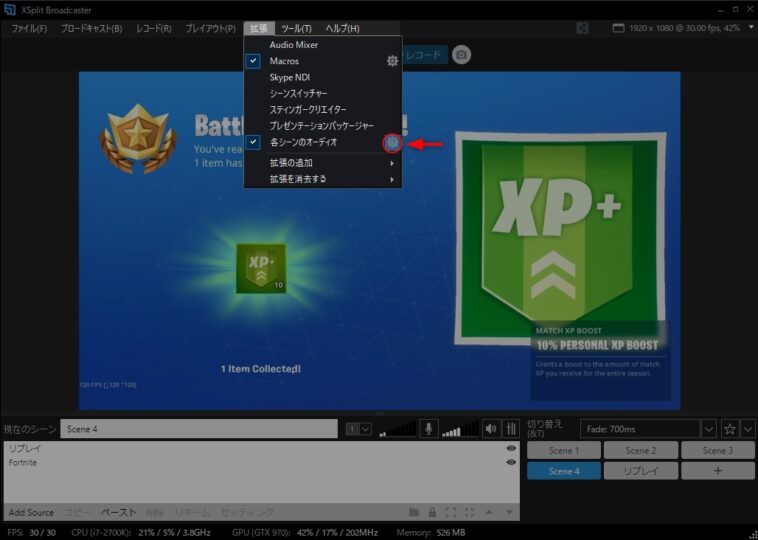
表示されたウィンドウで各シーンにおけるオーディオの入出力のレベルを設定していきます
イントロとアウトロに使用するシーンを選択し、Addをクリックすることで設定リストに追加されます
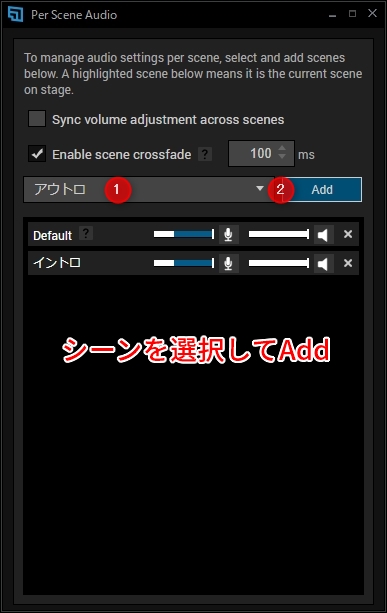
追加したリスト上のイントロ・アウトロシーンのオーディオ設定をミュートにします
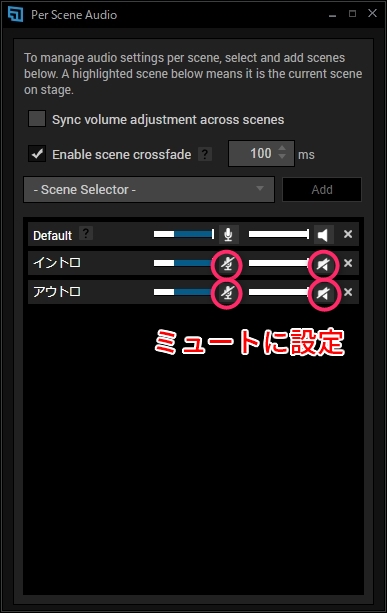
これによってイントロ・アウトロシーンに転換した際にマイクとスピーカー音声がミュートになります
おわりに
今回は私も利用している放送事故を防ぐ方法を紹介しました
もしも別のシーンを作成して音声を追加したい場合はオーディオシーンを追加するだけなので簡単です

